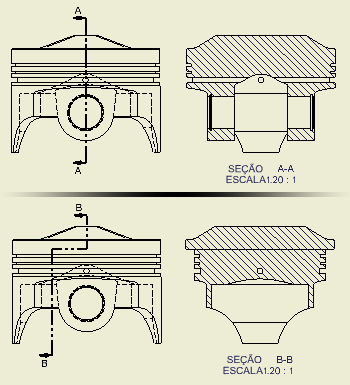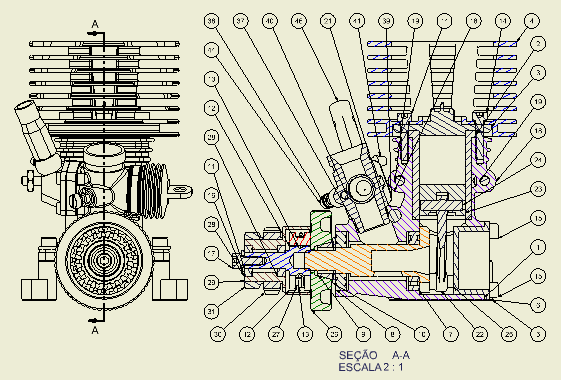Na faixa de opções, clique na guia Inserir vistas  painel Criar
painel Criar  Seção. para criar uma vista de seção completa, parcial, com deslocamento ou alinhada a partir de uma vista pai especificada. Uma vista de seção é alinhada automaticamente à sua vista principal.
Seção. para criar uma vista de seção completa, parcial, com deslocamento ou alinhada a partir de uma vista pai especificada. Uma vista de seção é alinhada automaticamente à sua vista principal.
Na imagem a seguir, uma vista de seção foi usada para expor componentes para inserir balões de referência.
Dica: Selecione Visualização da vista de seção como Sem cortar, na guia Desenho de Opções do aplicativo, para exibir a visualização da vista de seção como sem cortar. Essa opção controla a exibição da visualização do modelo e, quando está ativada, aumenta o rendimento das visualizações das vistas de seção.
É possível definir a linha de corte da vista enquanto Vista de seção está ativa ou criar geometria de esboço para ser usada para a linha de corte da vista.
Para alterar a profundidade de uma vista de seção, clique com o botão direito do mouse na vista de corte ou na linha de corte, selecione no menu Editar propriedades de seção e, em seguida, altere a configuração na caixa de diálogo.
Quando são criadas vistas de seção de apresentações com trilhas, a trilha é visível na vista de desenho. Se adequado, clique com o botão direito do mouse em uma vista ou um único rastro e selecione Mostrar rastros para ativar ou desativar os rastros.
Quando você cria um esboço de uma linha de seção de vários segmentos ou seleciona um esboço de vista com uma linha de seção de vários segmentos, pode especificar o método da vista de seção como de projeção ou de alinhamento.
Dica: Para inserir a vista sem alinhamento na vista principal, pressione Ctrl enquanto move e insere a visualização.
Criar uma vista de seção
|
|
- Na faixa de opções, clique na guia Inserir vistas
 painel Criar painel Criar  Seção. . Seção. .
- Selecione uma vista existente para usar como vista principal.
- Clique para definir o ponto inicial da linha de corte da vista e, em seguida, clique para inserir pontos adicionais para a linha. O número e a localização dos pontos na linha de corte da vista determinam o tipo de vista de seção.
- Clique com o botão direito do mouse e selecione Continuar para completar a linha de corte da vista.
- Na caixa de diálogo, edite o identificador da vista e selecione a escala. Clique em Ativar/desativar visibilidade da legenda para alterar a visibilidade da legenda. Clique em Editar legenda da vista para editar a legenda da vista na caixa de diálogo Formatar texto.
- Defina o estilo de exibição.
- Defina a profundidade de seção para a vista.
- Selecione o método da vista de seção como de projeção ou alinhamento, se possível.
- Mova a visualização para a localização apropriada e clique para colocar a vista. É possível inserir a vista somente dentro do alinhamento indicado pela linha de corte da vista.
|
Criar uma vista de seção definida pela geometria do esboço
Criar vistas de seção alinhadas
Quando você cria um esboço de uma linha de seção de vários segmentos ou seleciona um esboço de vista com uma linha de seção de vários segmentos, pode especificar o método da vista de seção como de projeção ou de alinhamento.
Se um ou mais ângulos de segmento não for perpendicular, o método padrão será configurado como Alinhada. Se todos os ângulos de segmento forem exatamente de 90 graus, o método padrão será configurado como Projetada.
| |
- Selecione uma vista existente para usar como vista principal.
- Na faixa de opções, clique na
guia Inserir vistas
 painel Esboço
painel Esboço
 Criar esboço
para abrir um esboço de desenho associado à vista.
Criar esboço
para abrir um esboço de desenho associado à vista.
- Crie geometria de esboço para definir uma linha de corte da vista e, em seguida, feche o esboço.
- Na faixa de opções, clique na guia Inserir vistas
 painel Criar painel Criar  Seção. . Seção. .
- Selecione a linha de corte da vista que definiu no esboço.
- Na caixa de diálogo, defina a legenda, a escala, o estilo de exibição e a profundidade de seção da vista. Se não alterar essas configurações, as configurações padrão serão atribuídas.
- Na área Método, defina o método de projeção preferido.
- Mova a visualização para a localização desejada e clique para inserir a vista. É possível inserir a vista somente dentro do alinhamento indicado pela linha de corte da vista.
Para alterar o método de projeção, selecione a vista de seção, clique com o botão direito do mouse e selecione
Editar propriedades de seção. Dica: É possível utilizar um esboço de modelo não consumido como linha de seção.
|
Criar uma operação de segmentação com uma vista de seção
| |
- Na faixa de opções, clique na guia Inserir vistas
 painel Criar painel Criar  Seção. . Seção. .
- Selecione uma vista existente para usar como vista principal.
- Clique para definir o ponto inicial da linha de corte da vista e, em seguida, clique para inserir pontos adicionais para a linha. O número e a localização dos pontos na linha de corte da vista determinam o tipo de vista de seção.
- Clique com o botão direito do mouse e selecione Continuar para completar a linha de corte da vista.
- Na caixa de diálogo, defina a legenda, a escala, o estilo de exibição e a profundidade de seção da vista. Se não alterar essas configurações, as configurações padrão serão atribuídas.
- Mova a visualização para a localização apropriada e clique para colocar a vista. É possível inserir a vista somente dentro do alinhamento indicado pela linha de corte da vista.
|
Nota: (Herança de corte):
- As vistas isométricas projetadas que foram criadas para as vistas de seção herdam a seção por padrão.
- As vistas ortogonais projetadas e as vistas auxiliares suportam a herança da seção, mas estão desativadas por padrão.
- Para ativar ou desativar a herança do corte em seção, clique com o botão direito do mouse na vista secundária e selecione Editar vista. Abra a guia Opções de exibição da caixa de diálogo Vista de desenho e selecione a opção Seção em Herança de corte.
 painel Criar
painel Criar  Seção. para criar uma vista de seção completa, parcial, com deslocamento ou alinhada a partir de uma vista pai especificada. Uma vista de seção é alinhada automaticamente à sua vista principal.
Seção. para criar uma vista de seção completa, parcial, com deslocamento ou alinhada a partir de uma vista pai especificada. Uma vista de seção é alinhada automaticamente à sua vista principal.